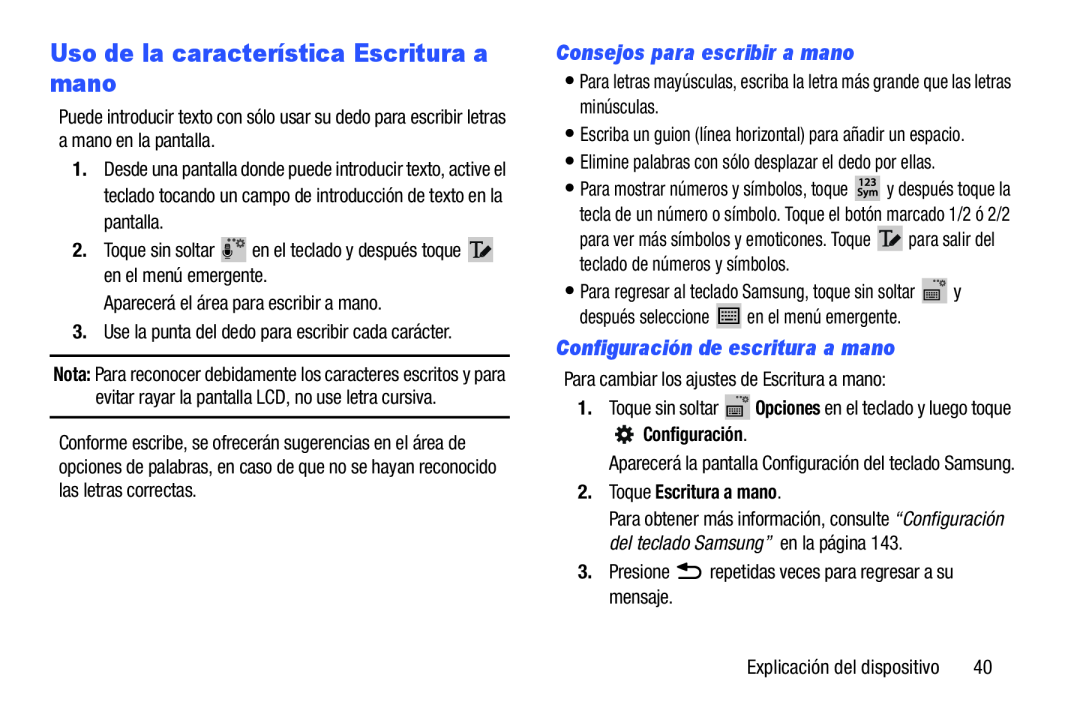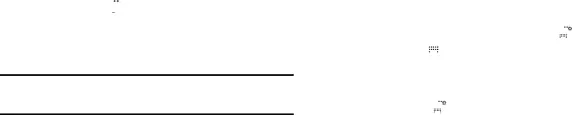
Uso de la característica Escritura a mano
Puede introducir texto con sólo usar su dedo para escribir letras a mano en la pantalla.
1.Desde una pantalla donde puede introducir texto, active el teclado tocando un campo de introducción de texto en la pantalla.
2.Toque sin soltarNota: Para reconocer debidamente los caracteres escritos y para evitar rayar la pantalla LCD, no use letra cursiva.
Conforme escribe, se ofrecerán sugerencias en el área de opciones de palabras, en caso de que no se hayan reconocido las letras correctas.
Consejos para escribir a mano
•Para letras mayúsculas, escriba la letra más grande que las letras minúsculas.•Escriba un guion (línea horizontal) para añadir un espacio.
•Elimine palabras con sólo desplazar el dedo por ellas.•Para mostrar números y símbolos, toque ![]() y después toque la tecla de un número o símbolo. Toque el botón marcado 1/2 ó 2/2
y después toque la tecla de un número o símbolo. Toque el botón marcado 1/2 ó 2/2
para ver más símbolos y emoticones. Toque ![]() para salir del teclado de números y símbolos.
para salir del teclado de números y símbolos.
Configuración de escritura a mano
Para cambiar los ajustes de Escritura a mano:1.Toque sin soltar ![]() Opciones en el teclado y luego toque
Opciones en el teclado y luego toque
 Configuración.
Configuración.
Aparecerá la pantalla Configuración del teclado Samsung.
2.Toque Escritura a mano.
Para obtener más información, consulte “Configuración del teclado Samsung” en la página 143.
3.PresioneExplicación del dispositivo | 40 |